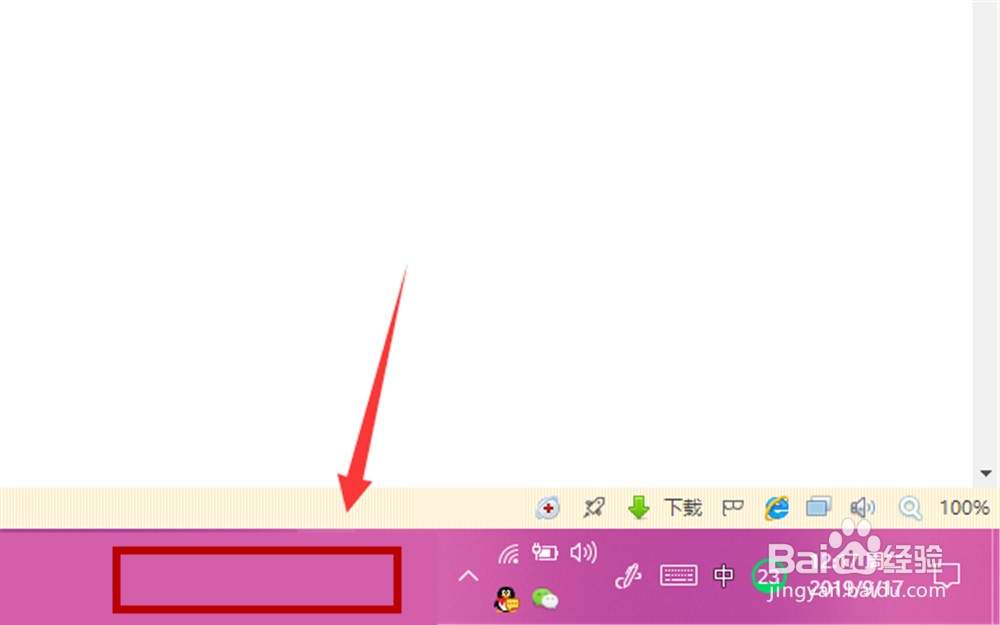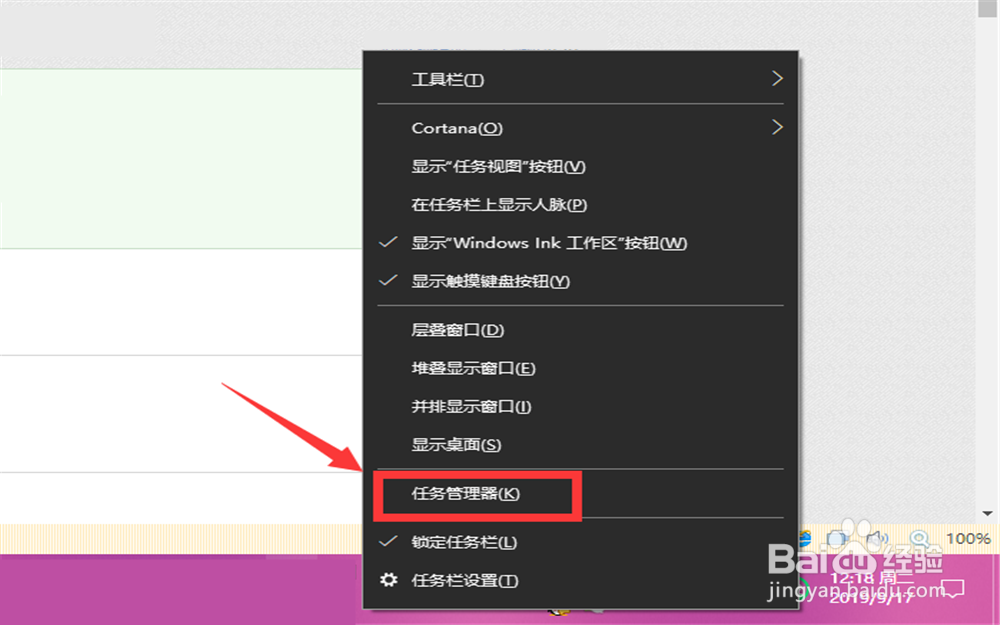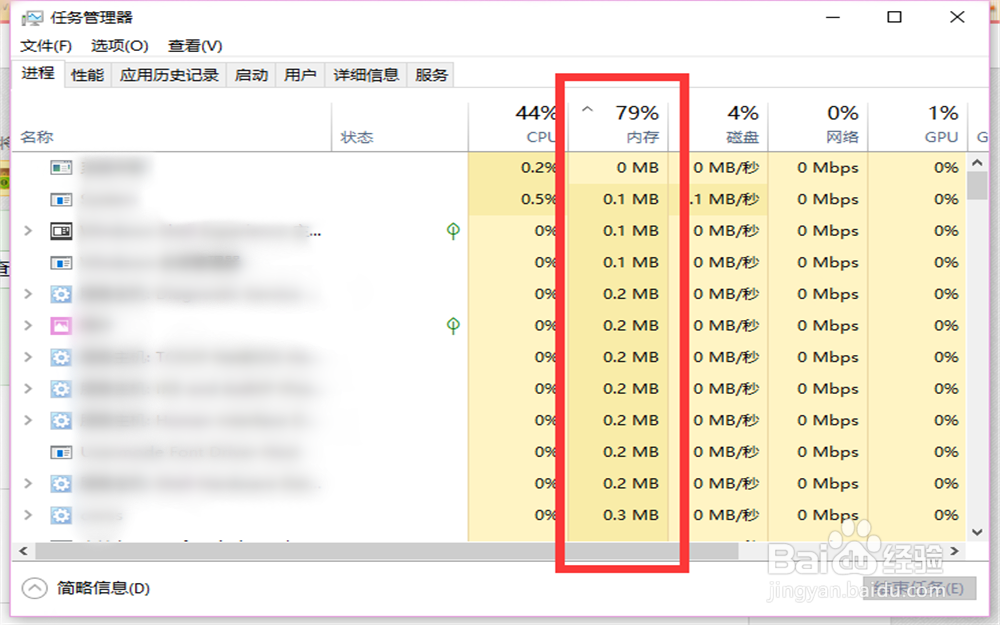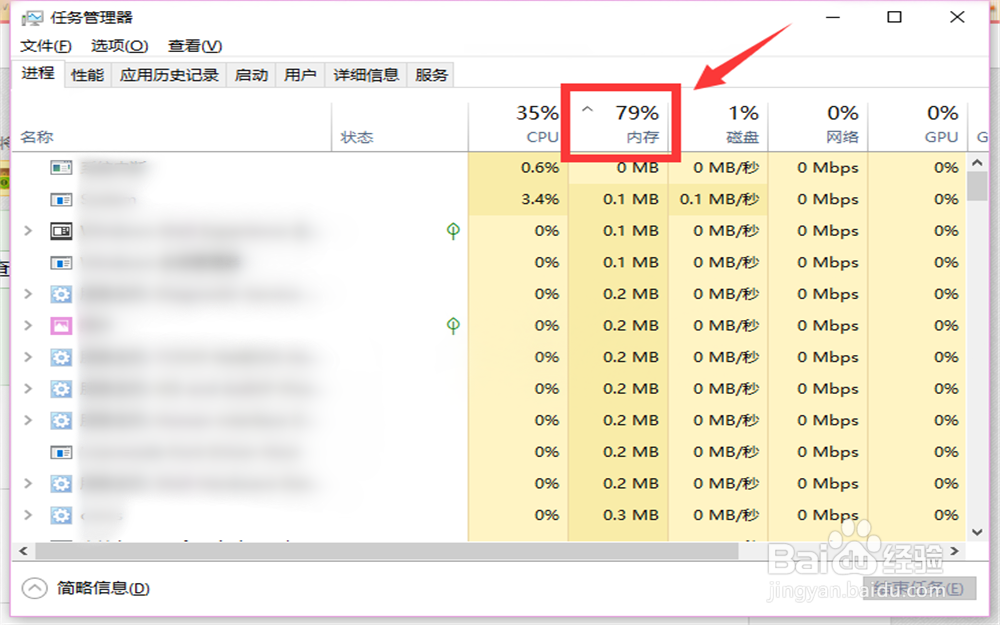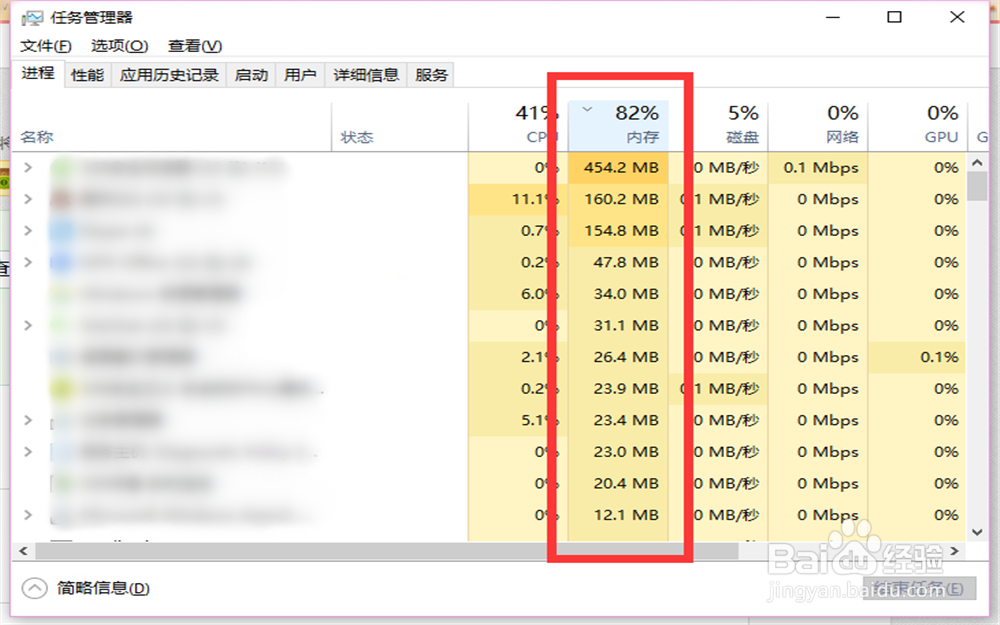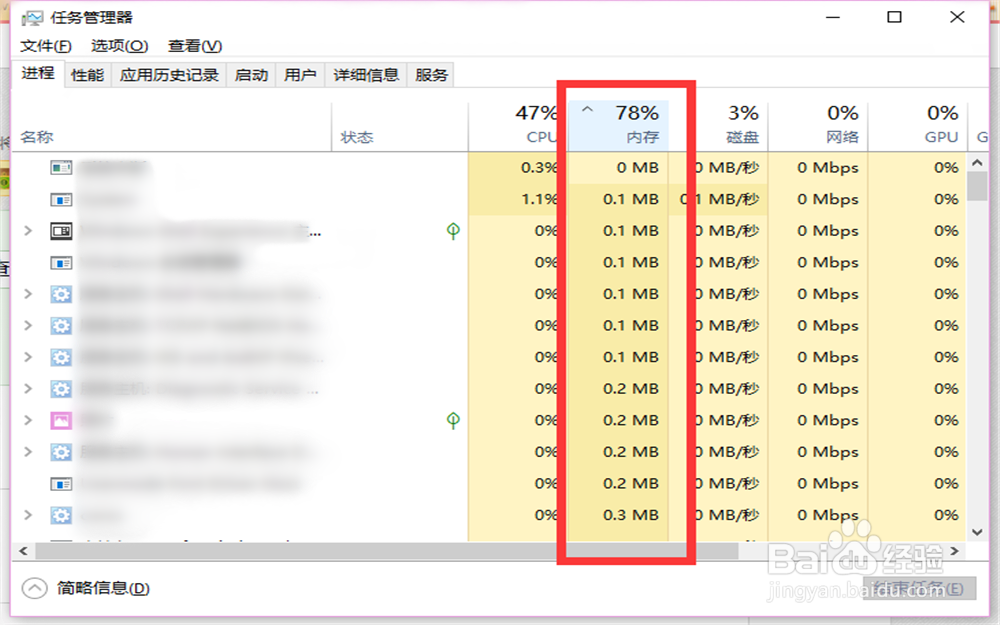任务管理器怎么查看占用内存最高的软件
1、右键点击电脑屏幕下方的任务栏,如下图所示处。
2、然后选择其中的“任务管理器”打开。
3、之后在“任务管理器”窗口找到“内存”这一栏,如下图。
4、点击表头处的“内存”,如下图指示处。
5、然后就能看到程序按照占用内存的从多到少的顺序排列,如下图所示。
6、再点击一下“内存”,又能把软件按照占用内存的从少到多的顺序排列。
7、全文步骤总结:1、陴查哉厥右键点击电脑屏幕下方的任务栏;2、选择其中的“任务管理器”打开;3、找到“内存”这一栏;4、点击表头处的“内存”;5、程序按照占用内存的从多到少的顺序屡郭瓜开排列;6、再点击一下“内存”,又能把软件按照占用内存的从少到多的顺序排列。
声明:本网站引用、摘录或转载内容仅供网站访问者交流或参考,不代表本站立场,如存在版权或非法内容,请联系站长删除,联系邮箱:site.kefu@qq.com。
阅读量:75
阅读量:82
阅读量:43
阅读量:55
阅读量:87